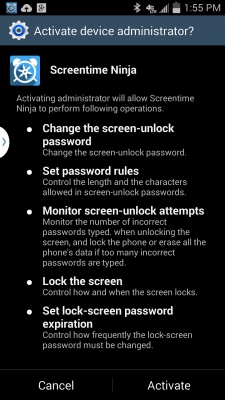အသုံးပြုသူတိုင်းသည်အမျိုးမျိုးသောမီဒီယာဖိုင်များကို VKontakte လူမှုကွန်ယက်သို့ upload အမျိုးမျိုးပြုလုပ်နိုင်သည်။ ဥပမာ gif ပုံရိပ်များ၊ တိုတောင်းသောလမ်းကြောင်းအမျိုးမျိုး၏ဗီဒီယိုအစီအစဉ်ဖြစ်သည်။
VK gifs ထည့်သွင်းနည်း
သက်ဆိုင်ရာအရင်းအမြစ်အကန့်အသတ်နှင့် (၂၀၀ MB အထိအထိ) နှင့်မူပိုင်ခွင့်ရရှိနိုင်သည့်အတိုင်းအတာများအရကာတွန်းရုပ်ပုံများအကန့်အသတ်မရှိကာတွန်းရုပ်ပုံများကို VK ဝက်ဘ်ဆိုက်သို့တင်နိုင်သည်။
VKontakte ရှိ gifs များကိုဒေါင်းလုပ်ချခြင်းနှင့်ဖျက်ခြင်းနှင့်ပတ်သက်သောကျွန်ုပ်တို့၏အခြားဆောင်းပါးများကိုဖတ်ရန်ကျွန်ုပ်တို့အကြံပြုပါသည်။
ဒါ့အပြင်ဖတ်ပါ:
VK မှ gif တစ်ခုကိုမည်သို့ download လုပ်ရမည်နည်း
gif VK ပုံများကိုမည်သို့ဖျက်ရမည်နည်း
နည်းလမ်း ၁ - ယခင်တင်ထားသော GIF ကိုထည့်ခြင်း
ဤနည်းသည်အလွယ်ကူဆုံးဖြစ်သည်၊ သို့သော်၎င်းသည်ယခင်ကမည်သည့် VK အသုံးပြုသူမဆိုဆိုက်သို့တင်ထားသော GIF တစ်ခုရှိရန်လိုအပ်သည်။ မက်ဆေ့ခ်ျပို့စနစ် (သို့) အကြောင်းအရာအလိုက်လူမှုအသိုင်းအ ၀ န်းရှိဓာတ်ပုံများမှတဆင့်သင့်ထံသို့ပေးပို့သောပုံများသည်ဤရည်ရွယ်ချက်များအတွက်ပြီးပြည့်စုံသည်။
- VK ဝက်ဘ်ဆိုက်တွင် gif ပုံရှိသည့်စာမျက်နှာသို့သွားပါ။
- လိုချင်တဲ့ gif ကိုနှိပ်ပြီးညာဘက်အပေါ်ထောင့်မှာ tooltip နဲ့ plus sign ကိုနှိပ်ပါ "စာရွက်စာတမ်းများထဲသို့ထည့်ပါ".
- ထို့နောက်၊ သင်ပုံတွင်အပိုင်းကိုအောင်မြင်စွာထည့်ပြီးကြောင်းအသိပေးချက်ကိုသင်ရလိမ့်မည် "စာရွက်စာတမ်းများ".



နည်းလမ်း ၂။ GIFs ကိုစာရွက်စာတမ်းအနေဖြင့်ရယူပါ
ဤနည်းသည်ကာတွန်းရုပ်ပုံများကို VKontakte ၀ က်ဘ်ဆိုက်သို့တင်ရန်အဓိကနည်းလမ်းဖြစ်သည်၊ ပြီးနောက်လူမှုမီဒီယာအမျိုးမျိုးကို သုံး၍ ပုံများဖြန့်ဝေသည်။ ကွန်ယက်။
- ဆိုက်၏အဓိကမီနူးမှတဆင့်အပိုင်းသို့သွားပါ "စာရွက်စာတမ်းများ".
- စာမျက်နှာ၏ထိပ်တွင်ခလုတ်ကိုရှာပါ "စာရွက်စာတမ်းထည့်ပါ" ၎င်းကိုနှိပ်ပါ။
- ခလုတ်ကိုနှိပ်ပါ "ဖိုင်ရွေးရန်" download လုပ်ရန်သက်ဝင်ကာတွန်းပုံကိုရွေးချယ်ရန် Windows Explorer ကိုအသုံးပြုပါ။

တင်ထားသောပုံကိုပြတင်းပေါက်areaရိယာသို့သင်ဆွဲယူနိုင်သည်။ "စာရွက်စာတမ်းကူးယူပါ".
- gif အပိုင်းသို့တင်ခြင်းလုပ်ငန်းစဉ်ကိုစောင့်ပါ "စာရွက်စာတမ်းများ".
- Field ကို သုံး၍ တင်လိုက်သည့် gif image အတွက်လက်ခံနိုင်ဖွယ်အကောင်းဆုံးအမည်ကိုဖော်ပြပါ "အမည်".
- ရရှိနိုင်သည့်အမျိုးအစား ၄ ခုအနက်မှပုံတစ်ပုံကိုသတ်မှတ်ရန်မီးမောင်းထိုးပြပါ။
- လိုအပ်ပါက site ပေါ်ရှိအကူအညီနှင့်အညီတံဆိပ်များကိုသတ်မှတ်ပါ။
- ခလုတ်ကိုနှိပ်ပါ သိမ်းဆည်းပါပုံတစ်ပုံထည့်သွင်းခြင်းလုပ်ငန်းစဉ်ကိုအဆုံးသတ်ရန်။
- ထို့နောက် gif သည်အခြားစာရွက်စာတမ်းများအကြားပေါ်လာလိမ့်မည်။ ထို့အပြင်အလိုအလျောက်အမျိုးအစားခွဲခြားမှုအောက်တွင်လည်းကျရောက်လိမ့်မည်။




သင်၏အင်တာနက်ဆက်သွယ်မှုအမြန်နှုန်းနှင့်ဒေါင်းလုတ်လုပ်ထားသောဖိုင်အရွယ်အစားပေါ် မူတည်၍ download အချိန်သည်သိသိသာသာကွဲပြားနိုင်သည်။





ဖော်ပြထားသောလုပ်ငန်းစဉ်တစ်ခုလုံးသည်သက်ဝင်လှုပ်ရှားသောပုံများသာမကအခြားစာရွက်စာတမ်းများနှင့်လည်းသက်ဆိုင်ကြောင်းသတိပြုပါ။
နည်းလမ်း ၃။ GIF ကိုစံချိန်တင်ချိတ်ဆက်ခြင်း
ယခင်နည်းလမ်းများနှင့်မတူသည်မှာဤနည်းလမ်းသည်ရွေးချယ်စရာမဟုတ်ဘဲယခင်တင်ထားသော gif ရုပ်ပုံများအသုံးပြုခြင်းလုပ်ငန်းစဉ်ကိုကိုယ်စားပြုသည်။ သင်ကာတွန်းရုပ်ပုံကိုအသုံးပြုလိုသည့်နေရာမည်သို့ပင်ရှိစေကာမူ၎င်းထည့်သွင်းခြင်းလုပ်ငန်းသည်လုံးဝအတူတူပင်ဖြစ်ကြောင်းသတိပြုသင့်သည်။
- မှတ်တမ်းအသစ်တစ်ခုဖန်တီးရန်လယ်ပြင်သို့ scroll လုပ်ပါ။
- လက်မှတ်ကျော်ကြွက် "နောက်ထပ်" နှင့်စာရင်းထဲကနေကိုရွေးပါ "မှတ်တမ်း".

အခြားနယ်ပယ်အချို့တွင်မြင်နိုင်သောစာတန်းများမပါရှိသော်လည်း၎င်းအစားသက်ဆိုင်ရာသင်္ကေတများရှိလိမ့်မည်။
- ဖွင့်လှစ်သော window တွင်, ကိုကလစ်နှိပ်ပါ "ဖိုင်အသစ်ကိုတင်ပါ" နှင့်ဒုတိယနည်းလမ်းအပေါ်အခြေခံပြီးအသစ်တစ်ခုကို gif ပုံရိပ်ထည့်ပါ။
- အကယ်၍ ရုပ်ပုံကိုအရင်တင်ပြီးပြီဆိုပါက၎င်းကိုအောက်ပါစာရွက်စာတမ်းများစာရင်းမှရွေးပါ။ လိုအပ်လျှင်အထူးရှာဖွေရေးအကွက်ကိုအသုံးပြုပါ။
- ထိုအခါသင်ရုံ button ကိုနှိပ်ခြင်းအားဖြင့် gif ပုံရိပ်နှင့်အတူစံချိန်တင်ရန်ရှိသည် "တင်သွင်းပါ".
- အကြံပြုချက်များကိုလိုက်နာပြီးနောက်တွင်ဓာတ်ပုံရိုက်ကူးခြင်းကိုအောင်မြင်စွာပုံနှိပ်ထုတ်ဝေမည်။

၎င်းသည်ကဏ္inတွင်ဆွေးနွေးမှုအသစ်တစ်ခုနှင့်တူနိုင်သည် မက်ဆေ့ခ်ျများနှင့် VK နံရံပေါ်တွင်သာမန်မှတ်တမ်းတင်ခြင်း။
လည်းကြည့်ရှုပါ။ VK နံရံသို့မှတ်စုများကိုထည့်သွင်းနည်း





VKontakte ထည့်သွင်းခြင်းကိစ္စနှင့် ပတ်သက်၍ သင်ကူညီရန်ကျွန်ုပ်တို့မျှော်လင့်ပါသည်။ အားလုံးအကောင်းဆုံး!